
Privacy Protector for Windows 11(win隱私安全設置)
v9.0 官方版- 軟件大小:4.93 MB
- 軟件語言:簡體中文
- 更新時間:2022-08-05
- 軟件類型:國外軟件 / 系統設置
- 運行環境:WinXP, Win7, Win8, Win10, WinAll
- 軟件授權:免費軟件
- 官方主頁:https://zh.softorbits.net/download.html
- 軟件等級 :
- 介紹說明
- 下載地址
- 精品推薦
- 相關軟件
- 網友評論
Privacy Protector for Windows
11提供很多系統功能禁止方案,如果你需要禁止微軟在后臺記錄用戶數據就可以通過這款軟件禁止相關的系統功能,軟件界面已經將可以禁止的選項全部顯示,您可以選擇全部勾選,也可以選擇適合禁用的功能勾選,例如您不希望系統記錄自己輸入的內容就可以選擇刪除鍵盤記錄器和遙測,這樣系統就不會讀取用戶輸入記錄了,也可以在軟件選擇禁用間諜任務,避免一些惡意的插件在系統運行,也可以選擇禁用WiFi密碼分享,界面提供的選項還是非常多的,可以查看哪些是自己不需要的,從而立即禁止!
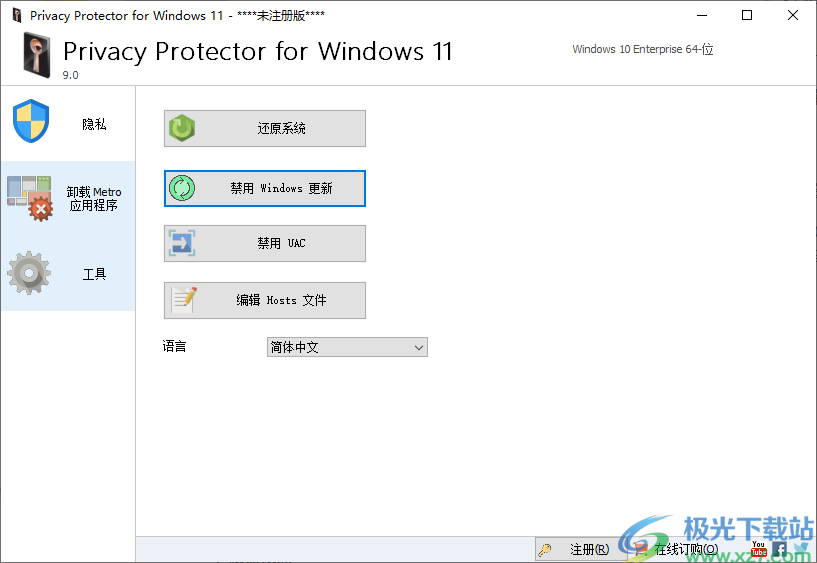
軟件功能
創建系統還原點
刪除鍵盤記錄器和遙測
禁用間諜任務
在Windows防火墻中阻止間諜域,并將添加到hosts文件
拒絕訪問您的聯系人,日歷,相機,位置,傳感器,消息,手寫
使用安全的 BitLocker 配置
不要讓應用在后臺運行
使用安全的 Microsoft Edge 和 Internet Explorer 配置
請求強大的 Microsoft Passport for Work PIN
禁用微軟小娜
禁用Windows Defender
禁用必應搜索
設置默認Windows照片查看器
禁用WiFi密碼分享
禁用密碼顯示按鈕
禁用生物識別和鎖屏相機
禁用自動驅動程序更新
禁用應用程序通知(toasts.)
禁用微軟Office更新
禁用OneDrive文件同步
軟件特色
1、win系統可能會在后臺記錄用戶的操作內容和收集數據
2、可以通過禁用系統功能的方式禁止windows系統讀取用戶信息
3、通過Privacy Protector for Windows 11軟件就可以快速完成禁止
4、只要是自己不需要使用的系統功能和選項都可以直接禁止
5、軟件已經提供推薦內容,使用推薦的選項就可以保護軟件安全
6、如果office經常升級可以通過這款軟件禁止更新
7、系統不需要的功能也可以卸載,例如電腦中的紙牌游戲可以直接卸載
8、電腦中無法使用的People,OneNote、Groove音樂,電景影視、必應、3D生成器都可以卸載
9、如果需要設置網址禁止策略可以編輯host,將地址輸入到host文件保存,避免電腦連接指定網址
10、也可以通過這款軟件快速禁止電腦系統升級,如果您的win11經常提示升級就可以選擇將其禁止升級
使用方法
1、將軟件安裝到C:\Program Files (x86)\Privacy Protector for Windows 11,點擊下一步

2、提示軟件的隱私設置功能,在軟件界面勾選推薦的內容,可以取消自己需要使用的功能,點擊修復隱私
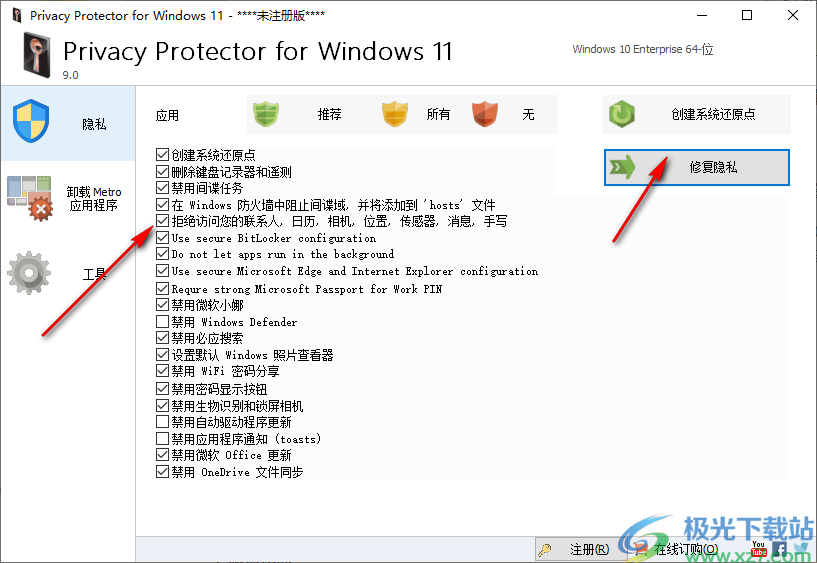
3、您可以點擊所有按鈕,軟件自動對列表的全部內容勾選,點擊修復隱私就可以運用策略
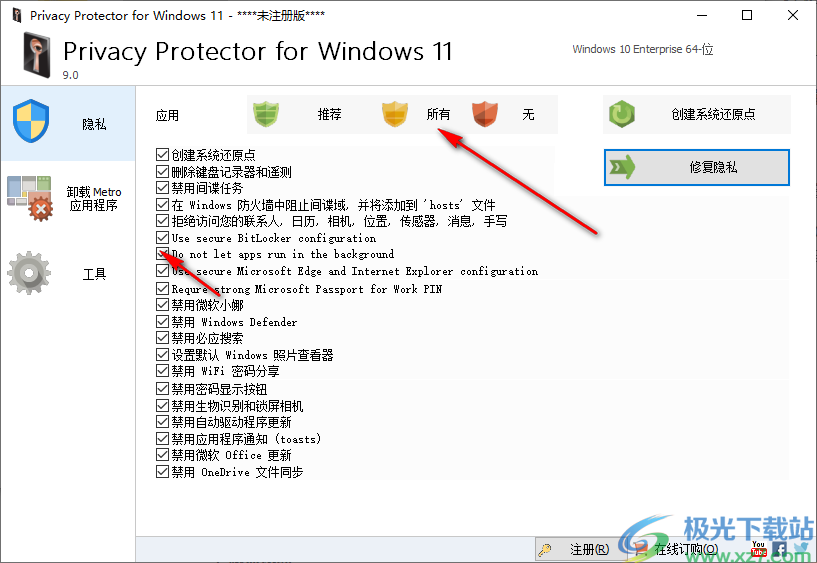
4、這里是系統的部分功能卸載界面,如果這些內容都是自己用不到的就可以全部卸載
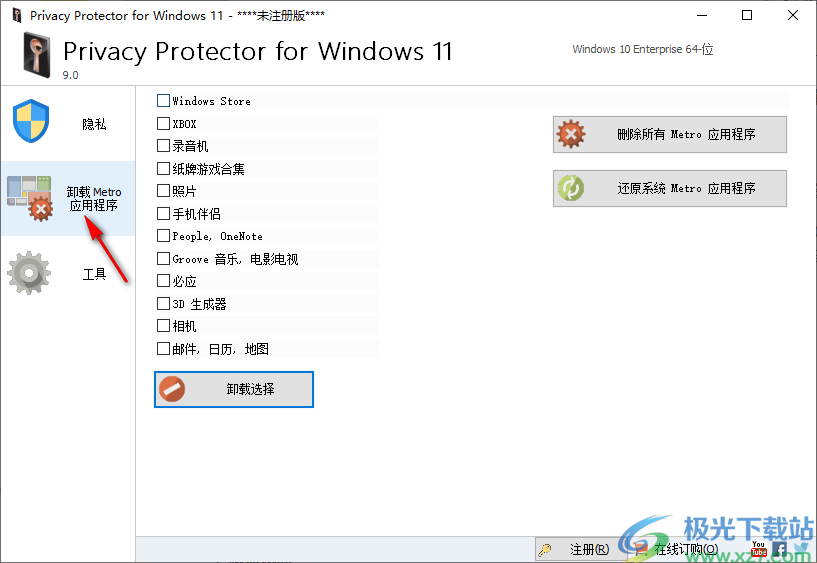
5、勾選不需要的系統程序,點擊卸載選擇就可以將其從電腦刪除,以后需要使用可以點擊右側的“還原系統Metro應用程序”

6、工具界面,可以選擇禁用電腦升級,可以選擇禁止UAC,可以編輯host主機文件
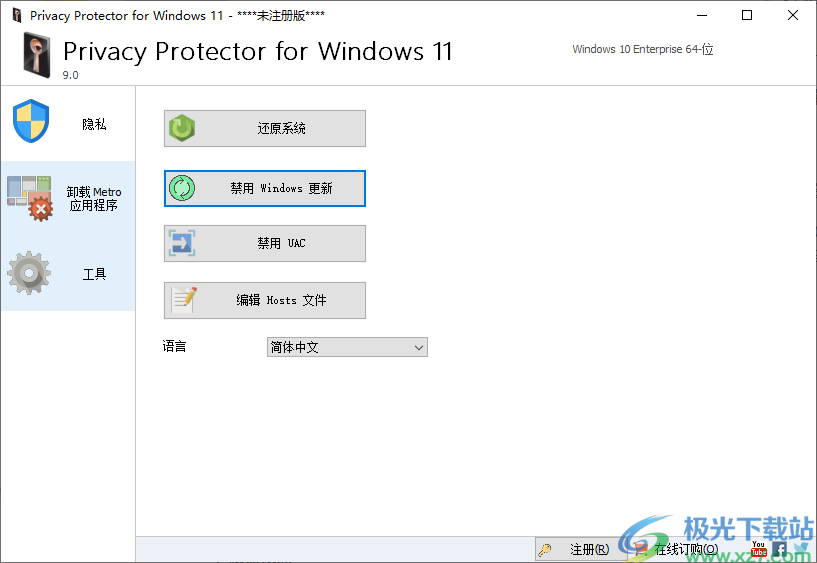
下載地址
- Pc版
Privacy Protector for Windows 11(win隱私安全設置) v9.0 官方版
本類排名
本類推薦
裝機必備
換一批- 聊天
- qq電腦版
- 微信電腦版
- yy語音
- skype
- 視頻
- 騰訊視頻
- 愛奇藝
- 優酷視頻
- 芒果tv
- 剪輯
- 愛剪輯
- 剪映
- 會聲會影
- adobe premiere
- 音樂
- qq音樂
- 網易云音樂
- 酷狗音樂
- 酷我音樂
- 瀏覽器
- 360瀏覽器
- 谷歌瀏覽器
- 火狐瀏覽器
- ie瀏覽器
- 辦公
- 釘釘
- 企業微信
- wps
- office
- 輸入法
- 搜狗輸入法
- qq輸入法
- 五筆輸入法
- 訊飛輸入法
- 壓縮
- 360壓縮
- winrar
- winzip
- 7z解壓軟件
- 翻譯
- 谷歌翻譯
- 百度翻譯
- 金山翻譯
- 英譯漢軟件
- 殺毒
- 360殺毒
- 360安全衛士
- 火絨軟件
- 騰訊電腦管家
- p圖
- 美圖秀秀
- photoshop
- 光影魔術手
- lightroom
- 編程
- python
- c語言軟件
- java開發工具
- vc6.0
- 網盤
- 百度網盤
- 阿里云盤
- 115網盤
- 天翼云盤
- 下載
- 迅雷
- qq旋風
- 電驢
- utorrent
- 證券
- 華泰證券
- 廣發證券
- 方正證券
- 西南證券
- 郵箱
- qq郵箱
- outlook
- 阿里郵箱
- icloud
- 驅動
- 驅動精靈
- 驅動人生
- 網卡驅動
- 打印機驅動
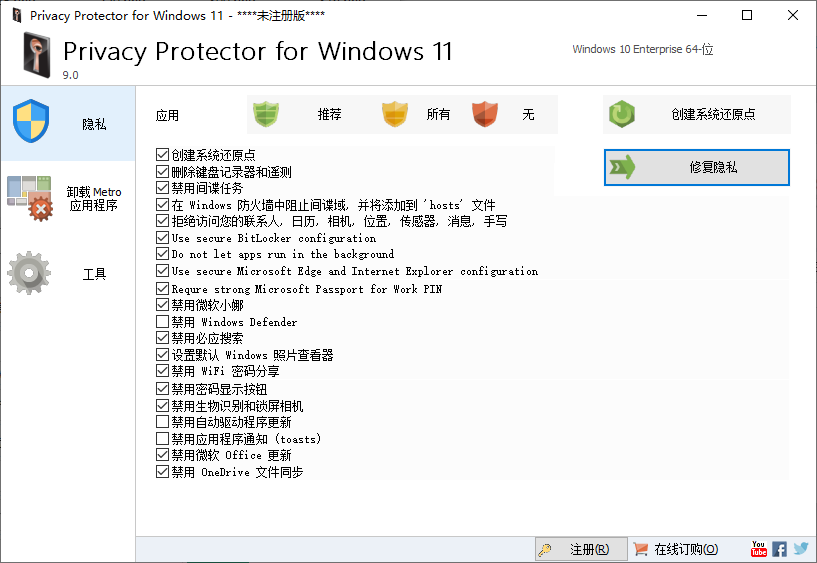






































網友評論